SMTP – простой протокол передачи почты в сетях TCP/IP. В большинстве CMS на PHP штатная функция «mail» не поддерживает отправку почты таким способом. Но SMTP можно подключить как дополнительный инструмент.
В этой статье мы рассмотрим, как настроить почту через протокол SMTP на виртуальном хостинге для сайтов с CMS Opencart (на примере Opencart 3.0.3.4).
Перед тем как перейти к настройке SMTP в самой CMS, нужно создать почтовый ящик. Сделать это можно несколькими основными способами — непосредственно на виртуальном хостинге в настройках панели ISPmanager или на внешних сервисах — Yandex и Mail.ru.
Необходимые настройки CMS
- Перейти в панель администратора сайта. Ввести в браузере «domen.ru/admin», где «domen.ru» — актуальное доменное имя.
- Авторизоваться в панели, введя логин и пароль администратора, и нажать Login («Войти»).
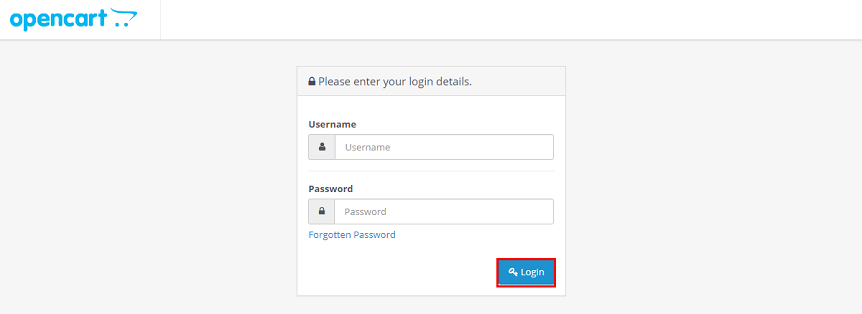
- В открывшейся панели в левом меню выбрать пункт System («Система»). А в выпадающем меню — пункт Settings («Настройки»).
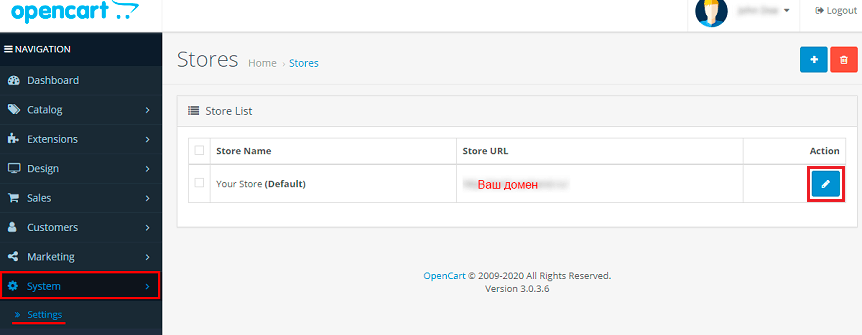
- Нажать на иконку Edit («Редактировать») напротив имени актуального сайта (Store Name).
- В появившемся окне в верхнем меню выбрать Mail («Почта»).
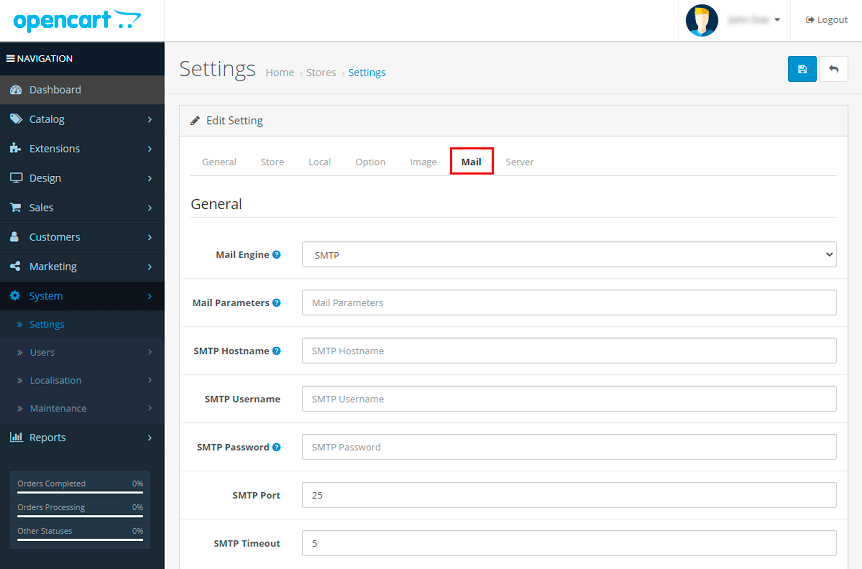
- Ввести настройки актуального сервера SMTP, заполнив строки:
- Mail Engine («Почтовый протокол»);
- SMTP Hostname («SMTP хост»);
- SMTP Username («SMTP логин»);
- SMTP Password («SMTP пароль»);
- SMTP Port («SMTP порт»);
- SMTP Timeout («SMTP таймаут»).
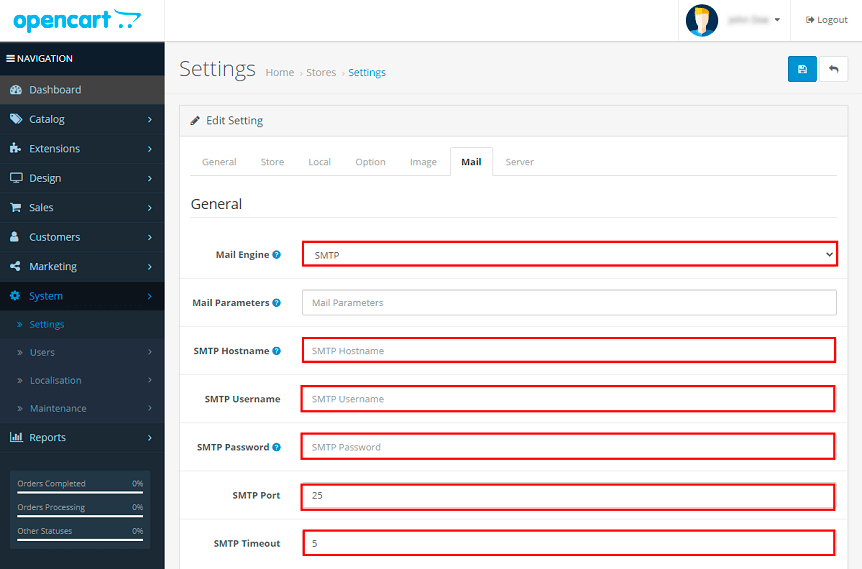
Значение этих строк будет зависеть от выбранного почтового сервиса. Поэтому для дальнейшей настройки почты, нужно выполнить ряд дополнительных действий:
- Взять необходимые данные в панели управления хостингом Eternalhost (в настройках почтового сервера) или в настройках популярных почтовых сервисов — Яндекс.360 и «Mail.Ru для бизнеса» (пункты 6B-6C). Какую именно информацию брать — указано ниже.
- Вставить скопированную информацию в соответствующие графы меню настройки SMTP-сервера CMS Opencart.
-
- Если почта создана на хостинге Eternalhost, данные о настройках можно посмотреть через панель ISPmanager. Для этого в разделе «Почта» нужно нажать на пункт «Почтовые ящики», выбрать нужный ящик и кликнуть «Настройки для почтовых клиентов».
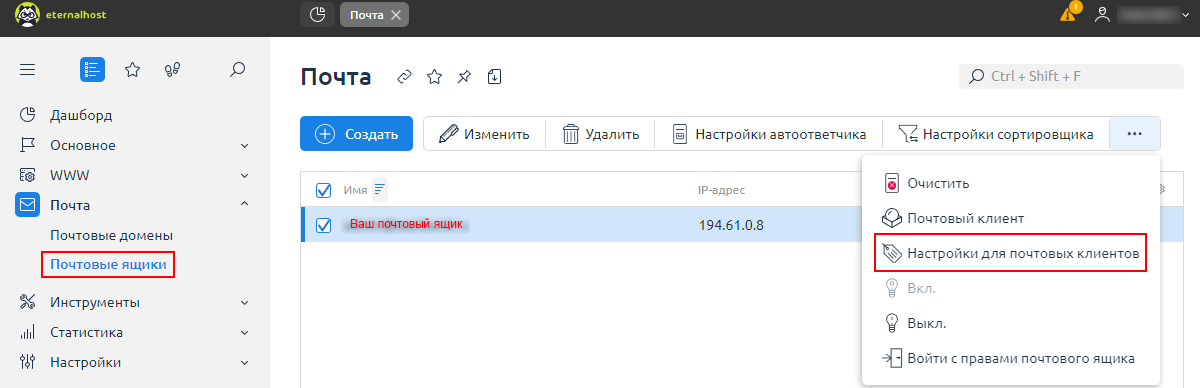
Какая информация нужна:
-
-
- SMTP Hostname («SMTP хост») — из графы «Имя сервера входящей почты».
- SMTP Username («SMTP логин») — из графы «Учетная запись».
- SMTP Password («SMTP пароль») — пароль от учетной записи, указанный при ее создании. Посмотреть его можно в разделе «Почта» → «Почтовые ящики» → выбрать нужный ящик → «Изменить». Затем в графе «Пароль» нажать «Показать/скрыть пароль».
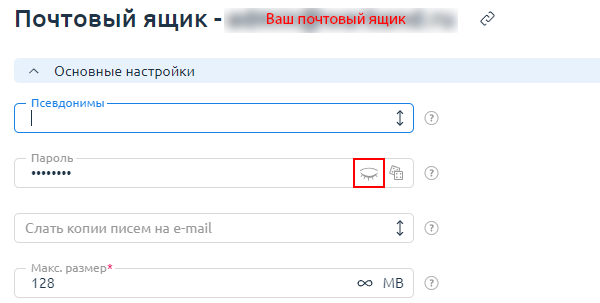
- SMTP Port («SMTP порт») — 25.
- SMTP Timeout («SMTP таймаут») — 5.
-
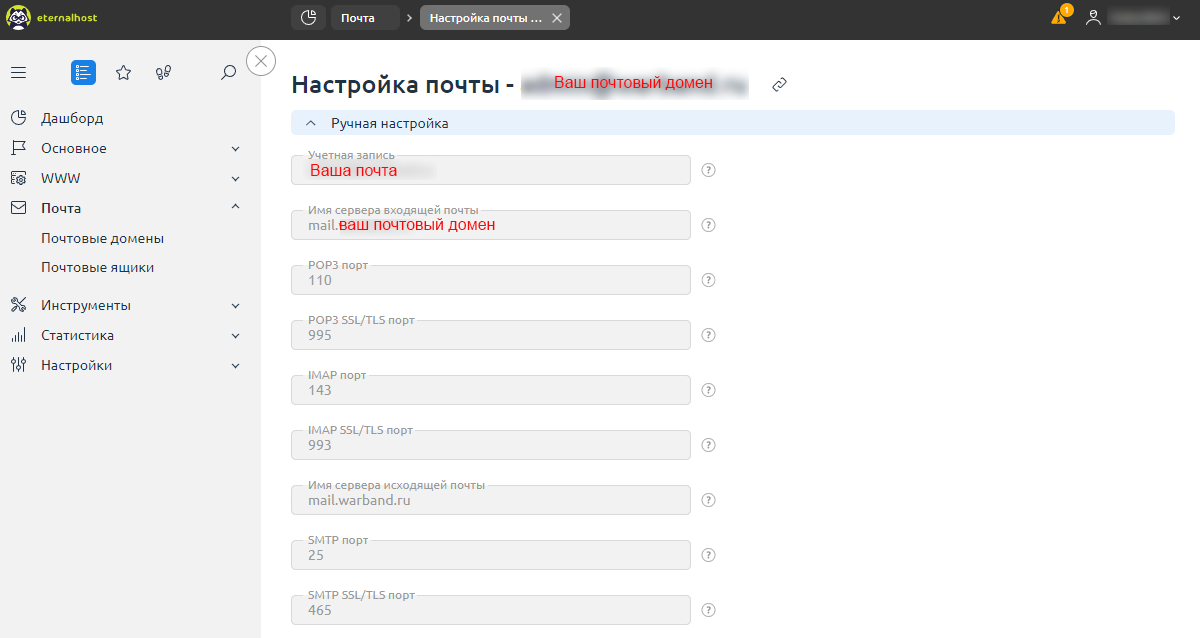
Если будет использоваться SSL-порт, то в настройках почтового домена нужно сделать ряд дополнительных действий:
-
-
- установить галочку напротив «Защищенное соединение (SSL)»;
- прописать псевдоним для сертификата;
- выбрать SSL-сертификат.
-
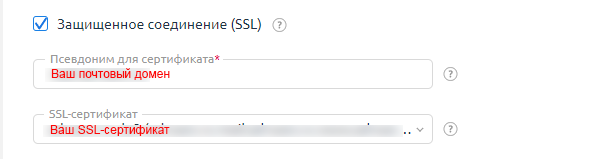
При использовании SSL-порта, в самой панели ISPmanager потребуется изменить значение пункта «SMTP порт» с 25 на 465.
- Если почта создана на Яндекс.360, потребуется скопировать и вставить в раздел Mail настроек CMS Opencart следующую информацию:
- SMTP Hostname («SMTP хост») — «ssl://smtp.yandex.ru».
- SMTP Username («SMTP логин») — созданный ящик.
- SMTP Password («SMTP пароль») — пароль от созданного ящика.
- SMTP Port («SMTP порт») — 465.
- SMTP Timeout («SMTP таймаут») — 10.
- Если почта создана на сервисе «Mail.Ru для бизнеса», потребуется скопировать и вставить в раздел Mail настроек CMS Opencart следующую информацию:
- SMTP Hostname («SMTP хост») — ssl://smtp.mail.ru».
- SMTP Username («SMTP логин») — созданный ящик.
- SMTP Password («SMTP пароль») — пароль от созданного ящика.
- SMTP Port («SMTP порт») — 465.
- SMTP Timeout («SMTP таймаут») — 10.
- Нажать «Сохранить» в верхнем меню
Эта инструкция по настройке почты через SMTP подходит как для веб-хостинга, так и для виртуального сервера. Единственное отличие — в параметрах настроек SMTP-сервера. Для сайта на VPS следует брать информацию из настроек собственного почтового домена, а не данные почтового сервера Eternalhost (пункт 6A).

